Выгрузка выписки из банка в 1с. Как загрузить банковские выписки и выгрузить платежные поручения
Пользователи программ 1С могут настроить автоматический обмен данными по расчетным операциям с банком организации. В 1С 8.3 Бухгалтерия 3.0 этим целям служит специальная обработка Обмен с банком .
Работать с Клиентом Банка в 1С 8.3 можно:
- Непосредственно из формы Обмен с банком (раздел Банк и касса);
- Из журнала Банковских выписок;
- Из журнала .
Выгрузка из 1С: формы Обмен с банком в Банк Клиент
По умолчанию Обмен с банком не вынесен в список отображаемых команд раздела Банк и касса. Поэтому необходимо предварительно настроить панель действий раздела и добавить команду Обмен с банком в группу Сервис:
Команда Обмен с ба нком появится в группе Сервис (раздел Банк и касса):

Выгрузка из 1С: журнала Банковских выписок в Банк Клиент
По кн. ЕЩЕ – Обмен с банком из журнала можно вызвать команду Обмен с банком. По кн. ЕЩЕ – Изменить форму можно разместить Обмен с банком сразу на командной панели журнала Банковских выписок:

Появилась команда Обмен с банком на командную панель журнала Банковские выписки:

Выгрузка из 1С: журнала Платежных поручений в Банк Клиент
По кн. Выгрузить попадаем в форму обмена с банком:

Напомним, в этой статье рассматривается настройка обмена с банком по выгрузке платежных поручений 1С 8.3 Бухгалтерия 3.0 ТАКСИ.
Как настроить выгрузку из 1С 8.3 в Банк Клиент
Выгрузка платежных документов производится на закладке Выгрузка в ба нк:

В форме выгрузки указывают данные по организации, банковскому счету и заполняют форму настройки обмена с банком по кн. Настройка:

Заполняем следующие данные:
Название программы – наименование программы банковской системы, в которую передается выгружаемый файл. Выбирается из заложенного разработчиками списка возможных вариантов:

Файл выгрузки в банк – файл, куда будет записываться информация по отобранным платежным. В 1С используется для выгрузки текстовый файл 1c_to_kl.txt. Но можно использовать другие варианты. Единственное условие: имя файла выгрузки в 1С должно соответствовать имени файла загрузки на стороне банка:

Кодировка - DOS/Windows. Кодировка должна соответствовать кодировке в настройке Клиент Банка. 1С поддерживает обмен в обеих кодировках:

Блок Выгрузка
– Виды выгружаемых документов. По умолчанию выбраны платежные поручения.
– Проверка корректности номера документа.
ВНИМАНИЕ! Настройка параметров обмена делается отдельно для каждого банковского счета и сохраняются в специальном регистре сведений: На стройки обмена данными с Клие нтом банка (гл. меню – Все функции – Регистры сведений).
Регистр сведений: Настройки обмена данными с Клиентом банка хранит информацию по каждой организации:

Как выгрузить платежку из 1С 8.3 в Банк Клиент
Выгрузку платежек из 1С 8.3 в Банк Клиент можно сделать:
- Из формы Обмен с банком (раздел Банк и касса). Если поместить обработку в «Избранные», она будет доступна из любого места работы пользователя.
- Из списка Платежных поручений по кн. Выгрузить. При нажатии на кн. Выгрузить управление передается в форму обмена с банком.
Для выгрузки данных предназначена закладка Выгрузка данных . Для заполнения списка данных к выгрузке необходимо заполнить организацию, по которой готовятся данные, банковский счет и период отбора по датам выгружаемых документов.
При необходимости пользователь может открывать документы и вносить в них исправления по двойному клику мышкой на строке с документом.
Команды для работы с выгружаемыми документами
Команда Обновить .
Обновляет список документов, не закрывая формы, после внесения изменений в документы.
Команды Отметить все/Снять все .
С их помощью можно выставлять и снимать флажки на выгрузку по всему списку отобранных документов.
Команда Найти .
Производит отбор по выбранным параметрам документов: дата, номер, контрагент, сумма, расчетный счет. Удобно при больших списках документов.
Команды Сортировать (По возрастанию/Убыванию) .
Функции сортировки удобны при обработке большого объема документов. Если нужно отобрать определенные суммы или контрагенты. Сортировка работает по всем полям списка.
Для работы с поиском нужных документов, устанавливаем курсор в колонке Контрагенты и вызываем команду «Найти» по контрагенту.
Отбор платежек при выгрузке из 1С 8.3 в Банк Клиент
В первой колонке выставляется флажок, помечающий документ из списка на выгрузку в файл. Пользователь может сам решать, какие из документов передать в банк сейчас, а какие позже, выставляя и снимая флаг выгрузки у документа.
Что искать: набираем вручную нужные данные:

Кн. Найти: запускается отбор по выставленному условию. В появившемся списке отбора нажимаем кн. Отметить все или выборочно отмечаем те позиции, что нам нужны.
После отбора нужных документов внизу табличной части показывается общая сумма по выбранным документам:

Выгрузка отобранных платежек из 1С 8.3 в Банк Клиент
Последовательность действий при выгрузке отобранных документов в файл следующая:

После выполнения действий 1-3 программа сформирует список документов, с которым бухгалтер работает, используя команды сортировки и отбора.
После подготовки списка документов к выгрузке проверяется заполнение реквизита Файл выгрузки в банк (действие 4 ). По умолчанию заполнение идет из выставленных настроек обмена.
Выгрузка документов в файл производится по кн. Выгрузить. При удачной выгрузке внизу экрана появляется всплывающее окно, что данные успешно выгружены в файл. Можно визуально проверить сформированный файл выгрузки, открыв его по гиперссылке Выгруженный файл:

Отчет по выгруженным платежкам из 1С 8.3 в банк клиент
После выполнения выгрузки формируем отчет для контроля по выгруженным документам:

На сайте Вы можете посмотреть другие наши бесплатные статьи и материалы по конфигурациям: ,
Подключить клиент-банк к 1С - это значительно облегчить бухгалтерскую работу как в части ввода данных по совершенным банковским операциям в программу, так и в части формирования распорядительных документов для банка. Все это можно не набивать вручную, а автоматически подгружать из одной программы в другую. О том, с чего начать и как наладить эффективный процесс, - в этой статье.
Какие бывают способы взаимодействия между 1С-Бухгалтерией и банк-клиентом
Широкое распространение банковских программ, позволяющих руководить счетами без визитов в банк, подписания платежек вручную и подобных «устаревших» действий, разумеется, не осталось незамеченным и на рынке бухгалтерских программ. Сегодня практически в любую достаточно проработанную бухпрограмму встроены опции, позволяющие работать с системами клиент-банкинга. И лидер в таких технологиях, безусловно, 1С. Для примера, во многих банковских программах модуль импорта/экспорта документов прописан именно для 1С. Если фирма-клиент пользуется какой-то другой программой для бухучета - зачастую фирме следует обратиться к программистам, чтобы написать соответствующее дополнение к своему банк-клиенту.
Таким образом, если у вас 1С и банк-клиент - можно считать, что вам повезло. Воспользовавшись этим материалом, вы сможете значительно оптимизировать свою работу с банковской документацией.
Итак, сначала нужно выбрать метод взаимодействия между 1С и клиент-банком. Таких методов 2:
- Обмен документами между двумя системами выполняется с участием пользователя. Работа ведется по алгоритму «выгрузка файла - загрузка файла». Данные вручную выгружаются из одной системы и загружаются в другую для дальнейшей обработки.
- Обмен происходит автоматически в режиме прямого взаимодействия. То есть задача запускается 1 раз, и программы начинают обмениваться информацией. При этом у пользователя практически исчезает необходимость открывать (и даже отдельно устанавливать) сам банк-клиент - все опции становятся доступны через 1С. Такой подход требует дополнительного участия технических специалистов банка и некоторых дополнительных действий от клиента. О них и расскажем далее.
Согласовываем работу с банком
Чтобы наладить работу с банковскими документами напрямую, следует:
- Сообщить о таком намерении банку и уточнить, что следует предпринять, чтобы это стало возможным. Может понадобиться:
- наличие дополнительного материально-технического обеспечения;
- установка дополнительного ПО (которое предоставит банк).
- Согласовать с банком, будет использоваться электронная подпись клиент-банка при работе в 1С или не будет (от этого зависит порядок дальнейшей настройки).
- Определить с банком вариант, по которому будет осуществляться взаимодействие. Их обычно 2:
- подключение к банковскому серверу напрямую:
- через дополнительную обработку:

Заметим, что для клиента - пользователя настроенной системы отличия минимальны и заметны в основном в процессе начальной настройки.
Настраиваем 1С для работы напрямую
Сразу оговоримся - предлагаемый процесс настройки предназначен не для клиент-банкинга ПАО «Сбербанк». У Сбербанка есть собственный регламент подключения, инструкциями по которому снабжают клиентов. Кроме того, подробная инструкция именно по подключению к Сбербанку есть на сайте 1С.
Для остальных банков - сначала настраиваем встроенный в программу DirectBank (программная возможность установить соединение с ресурсом банка).
Выход в настройщик DirectBank можно осуществить двумя путями:
- Через меню «Администрирование» выходим в «Обмен электронными документами». В открывшемся окошке настройки ставим галочки:
- Обмен с банками
- Обмен с банками по технологии DirectBank (прямое подключение)
- Электронная подпись (если значок не был установлен ранее и по требованию банка вы будете работать с электронной подписью)
ВАЖНО! Сертификат электронной подписи и ПО для ее работы скорее всего понадобится устанавливать отдельно (в формате данной статьи мы этого аспекта не касаемся).

Затем из этого же окошка заходим в настройки DirectBank. Откроется форма примерно такого вида и содержания (зависит от модификации программы):

В форме выбираете вариант «Прямое соединение с сервером» и указываете всю требуемую информацию, включая ту, что предоставил банк, в том числе адрес сервера и идентификаторы ресурсов для отправки и получения. Индивидуальный порядок зависит от конкретного банка. Иногда необходимые идентификационные сведения можно получить через интернет, иногда техподдержка банка может снабдить специальным файликом для настройки работы.
- Второй вариант, который доступен во многих версиях 1С, - настройка DirectBank непосредственно из карточки введенного в программу банковского счета. Открываем нужную карточку счета, который хотим подключить. В карточке ищем «Подключить DirectBank» (обычно внизу окна). Нажимаем и попадаем либо в форму настройки, которая рассмотрена выше (и действуем аналогично), либо в «Помощник прямого подключения».
Если вышли в Помощнике - замечательно. Это означает, что ваш банк входит в группу банков, подавших заявку на включение информации о его настройках директ-банкинга в 1С, и 1С может выполнить все автоматически. Укажите Помощнику «Автоматически получить настройки с сервера банка», проверьте, работает ли интернет, и просто нажмите «Далее».
После установки настроек по любому из этих сценариев 1С автоматически выполнит тестирование настроенного обмена. Если в окошке появилась надпись «Прямой обмен подключен успешно!» - то все получилось. Если возникают проблемы - лучше всего их решать через техническую поддержку вашего банка.
Нюансы настройки 1С для работы через допобработку
В целом процесс подключения через программу клиент-банкинга похож на прямое подключение. Разница в том, что:
- В форме «Обмен электронными документами» нужно указывать не параметры сервера банка, а параметры допобработки (их, как и саму обработку, тоже должен предоставить банк). Для этого в окне настройки выбираем вариант подключения «Через допобработку».

- На закладке «Подписи п/п» задаем параметры сертифицированных подписей для клиент-банка (в зависимости от того, сколько человек имеют право ставить подписи в платежках и сколько подписей в ваших платежках - 1 или 2).
Нюанс по экспорту выписок из клиент-банка в 1С
Исходя из написанного выше, ручная перегрузка данных между банк-клиентом и 1С, конечно, уже вчерашний день. Напомним, что она выполняется через создание специальных текстовых файлов в одной программе и перегрузку этих файлов во вторую. Делается это посредством меню «Экспорт/импорт документов», которые есть практически в любой программе. Кроме того, во всех банк-клиентах, как уже указывалось в начале статьи, есть встроенная функция обмена документами с 1С.
Однако некоторые нюансы, связанные с загрузкой выписок банка в 1С, могут оказаться полезны и при настройке электронного обмена через клиент-банк (допобработку). Поэтому на одном аспекте остановимся подробнее, а именно на опции автоматического формирования новых элементов.
Настройку 1С под загрузку файлов из банковской программы проводить тоже нужно заранее, учитывая такие нюансы:
- Корректно указывать в настройках название банка, название программы клиент-банка, стандартное имя для файлов выгрузки и загрузки. Напомним, что это делается в меню настроек обмена с банком, путь: главное меню - «Банк и касса» - «Платежные поручения» - «Настройка обмена с клиент-банком».
- В том же меню настроек нужно снять галочку с варианта загрузки с автоматическим созданием ненайденных элементов. Вот так:
«□ Автоматическое создание ненайденных элементов».
Для чего это нужно? Когда файлы, полученные из клиент-банка, подгружаются в 1С - 1С выполняет их проверку и соотнесение с данными своих справочников. В частности, контрагентов. При этом если совпадений сведений по какому-то контрагенту, с точки зрения программы, недостаточно, то при наличии галочки 1С сама создаст нового контрагента по данным, полученным из клиент-банка. В результате часто происходит дублирование одного и того же контрагента в справочниках 1С.
Пример
ООО «Рапида» открыло новый банковский счет и произвело оплату ООО «Корона» с этого счета. ООО «Корона» выгрузило данные из своего банк-клиента в 1С. 1С ООО «Корона» не обнаружила по платежу от ООО «Рапида» достаточного числа совпадений с существующей карточкой ООО «Рапида» (другие банковские реквизиты) и сформировала автоматически еще одного контрагента ООО «Рапида» с новыми реквизитами. То есть после выгрузки бухгалтеру понадобится сначала ошибку обнаружить, потом вручную в несколько итераций исправлять. Если же галочка автоматического создания документов снята, то 1С выдаст табличку-предупреждение с непонятными ей элементами на этапе загрузки данных в программу (и будет ждать участия пользователя в дальнейших действиях). Понадобится только скорректировать информацию в оперативном режиме.
Итоги
Среди вариантов работы клиент-банка с 1С - прямое подключение оптимально. Режим выгрузки-загрузки данных в виде текстовых файлов понемногу становится историей.
Еще о работе с 1С читайте:
- ;
- .
Для обмена информацией с банками по электронным каналам связи предназначены специализированные программы типа "Клиент банка" . "1С:Бухгалтерия 8", со своей стороны, предоставляет возможность обмена информацией с такими программами. Для решения этой задачи в "1С:Бухгалтерии 8" используется специальная обработка , вызываемая из меню .
Специальная обработка позволяет:
- подбирать платежные документы в информационной базе "1С:Бухгалтерии 8", затем выгружать их в программу типа "Клиент банка" для передачи в банк по электронным каналам связи;
- загружать в информационную базу "1С:Бухгалтерии 8" из программы типа "Клиент банка" информацию, поступившую из банка об операциях по расчетным счетам организации.
Обмен данными между "1С:Бухгалтерией 8" и программой типа "Клиент банка" осуществляется через промежуточное хранилище информации, в качестве которого используется текстовый файл.
При выгрузке платежных документов "1С:Бухгалтерия 8" создает файл обмена, а программа типа "Клиент банка" затем его загружает.
При загрузке информации в "1С:Бухгалтерию 8" действия выполняются в обратном порядке: сначала программа типа "Клиент банка" формирует файл обмена, а затем "1С:Бухгалтерия 8" его загружает.
Загрузка и выгрузка в информационную базу "1С:Бухгалтерии 8" могут выполняться поочередно с помощью обработки "Клиент банка (загрузка/выгрузка платежных документов)" (меню "Банк" › "1С Предприятие - Клиент банка" ).
Обработка рассчитана на опытных пользователей.
В форме обработке следует указать период, за который будут выгружаться или загружаться документы, организацию, и выбрать название программы типа "Клиент банка" .
Выгрузка данных .
На закладке "Выгрузка" в поле "Файл выгрузки" следует указать имя и путь файла обмена. (Этот же файл должен быть указан в программе типа "Клиент банка" в качестве файла загрузки). В поле "Банковский счет" необходимо выбрать счет, по которому будет производиться обмен с программой типа "Клиент банка" .
Для выполнения выгрузки платежных документов следует нажать на кнопку "Выгрузить" - после этого система автоматически сформирует файл экспорта и заполнит его информацией всех исходящих платежных документов.
Если после выгрузки в программу типа "Клиент банка" платежные документы были изменены в "1С:Бухгалтерии 8", то их можно будет выгрузить повторно - в программе типа "Клиент банка" список документов для передачи в банк при этом должен будет измениться. Однако важно понимать, что если документы уже были переданы программой в банк, то изменять их не рекомендуется.
в поле "Файл загрузки" следует указать имя и адрес файла обмена. (Перед этим тот же файл должен будет указан в программе типа "Клиент банка" в качестве файла выгрузки).Для выполнения загрузки платежных документов из файла импорта (предварительно сформированного в программе типа "Клиент банка" ) следует нажать на кнопку "Загрузить" .
При загрузке могут выполняться следующие действия:
- уточняются реквизиты платежных документов, ранее введенных в "1С:Бухгалтерии 8". Если документы из "Клиента банка" поступили в измененном виде, то они будут исправлены в "1С:Бухгалтерии 8";
- для регистрации входящих платежных документов, а также исходящих, если соответствующие исходящие документы в "1С:Бухгалтерии 8" не оформлялись (то есть оформлялись непосредственно в программе типа "Клиент банка" ), в "1С:Бухгалтерии 8" создаются документы с соответствующим видом операции, в них заносятся все реквизиты загружаемых платежных документов: расчетный счет, сумма, контрагент. При этом "1С:Бухгалтерия 8" предложит создать нового контрагента, если не сможет его идентифицировать.
Ввод выписок банка в программе 1С 8.3 Бухгалтерия 3.0 осуществляется:
- Ручной ввод банковских выписок;
Внесение данных по поступлению и списанию денежных средств в 1С 8.3 происходит в журнале Банковские выписки. Журнал расположен в разделе Банк и касса:
Чтобы внести вручную в программу выписку, необходимо в форме журнала нажать на кн. Поступление или кн. Списание.
Есть другой способ ввода банковских выписок вручную: на основании других документов. Тогда данные поступления и списания заполняются автоматически по документам – основаниям.
- : оформляется на основании Счета покупателю, Платежного требования, Выдачи наличных, Реализации (акт, накладная) и других документов.
- С писание дене жных средств : оформляется на основании документов Счет от поставщика, Поступление (акт, накладная) и т.д.
Согласно полученным банковским выпискам о движении денежных средств бухгалтер вносит информацию в программу 1С:

Поступление на расчетный счет в 1С 8.3
Для внесения в программу 1С 8.3 данных по поступлению денежных средств, нажимаем кн. Поступление и правильно выбираем Вид операции в документе. От этого зависит набор доступных реквизитов формы.
Для оформления покупателем оплаты заказа в счет будущей поставки товара выбираем вид операции – Оплата покупателя. Указываем организацию – Торговый дом «Комплексный». Если в базе только одна организация, то поле организации не показывается в форме. Это поле становится видимым только при наличии в базе нескольких организаций.
Обязательно к заполнению поле Банковский счет организации, Сумма, Плательщик, Счета учета расчетов и авансов – 62.01 и 62.02:

Поскольку оплата производится до реализации покупателю товаров, в проводках 1С 8.3 отразится предоплата по счету аванса 62.02:

Списание с расчетного счета в 1С 8.3
Списание с расчетного счета в 1С 8.3 Бухгалтерия 3.0 оформляется по кн. Списание из журнала Банковских выписок. Открывается форма документа, в которой проставляется вид операции и организация.
Выберем вид операции Оплата поставщику. Заполним данные по контрагенту, сумме, банковскому счету организации.
Заполняем также табличную часть документа: договор, ставку НДС, назначение платежа:

В этом случае в 1С 8.3 формируются следующие проводки:

Выгрузка выписок из Клиент Банка в 1С 8.3
Работа бухгалтерии построена таким образом, что в течении дня бухгалтер должен подготовить платежные поручения в банк по текущим операциям и разнести полученные выписки из банка по уже выполненным банком операциям. Работа в 1С 8.3 по взаимодействию с банком сводится к оформлению в программе платежных поручений исходящих в банк и последующего внесения данных по исполненным банком операциям.
Автоматизация этого процесса предусматривает загрузку банковских выписок из Клиента Банка в программу 1С и выгрузку платежных поручений из программы 1С в Клиент Банк.
На текущий момент большинство банков поддерживают формат обмена данными с программами 1С. Загрузка банковских выписок после настройки обмена с банком производится из Журнала Банковских выписок по кн. Загрузить . Открыть форму настройки Обмена с банком можно прямо из журнала Банковские выписки – кн. ЕЩЕ – Обмен с банком:

Подробно настройка обмена с банком и загрузка банковских выписок рассмотрена в другой нашей статье: « .
По кн. Загрузить данные Клиента Банка считываются программой 1С и загружаются в журнал Банковские выписки:

При загрузке данных программа 1С 8.3 сопоставляет объектам базы данных – данные из файла загрузки. Сообщение, что объект «не найден» выдается:
- По контрагенту, если не найден ни банковский счет, указанный в файле загрузки, ни ИНН;
- По счету контрагента, если не найден номер счета в файле загрузки;
- По договору, если в базе данных 1С не найден владелец договора и нужный вид договора;
- При наличии в базе данных нескольких одинаковых объектов, будет выбран первый из списка и выдано предупреждение по ситуации;
- При повторной загрузке документов программа анализирует только данные Суммы и Вида платежа. В случае их изменений данные перезаписываются.
Как выгрузить платежку из 1С 8.3 в Банк Клиент
Выгрузку платежек из программы 1С 8.3 в Клиент Банк можно сделать:
- Из формы обработки Обмена с банком. Если поместить обработку в «Избранные », она будет доступна из любого места работы пользователя;
- Из списка Платежных поручений по кн. Выгрузить . При нажатии на кн. Выгрузить открывается форма Обмена с банком.
Подробно настройку обмена с банком для выгрузки платежных поручений из 1С в Клиент Банк мы рассматривали в другой нашей статье: « ».
По кн. Выгрузить из Журнала Платежных Поручений данные выгружаются в текстовый файл и потом передаются в Клиент Банк:

Форма обмена с банком – закладка Выгрузка в банк:

Изучить особенности оформления банковских операций в 1С 8.3: счета учета, документы, проводки, банк-клиент, правильно произвести настройки Direct Bank можно на нашем . Подробнее о курсе смотрите в нашем видео:
На сайте Вы можете посмотреть другие наши бесплатные статьи и материалы по конфигурациям: ,
Платежные поручения, или платежки, выгружают из 1С 8.3 для их дальнейшей загрузки в клиент банк. Для корректной выгрузки платежек необходимо настроить определенные параметры 1С 8.3. Как настроить обмен и как выгрузить платежки из 1С 8.3 в клиент-банк читайте далее.
Читайте в статье:
После того, как вы создали в 1с 8.3 платежные поручения , можно выгрузить их в систему клиент-банк для оплаты. Процедура обмена платежками в 1С 8.3 состоит из двух этапов:
- выгрузки текстового файла из 1С 8.3
- загрузки этого файла в клиент-банк
Для формирования файла выгрузки в 1С 8.3 необходимо настроить обмен с клиент-банком. Настройка обмена нужна не только для корректной выгрузки платежек из 1С 8.3, но и для загрузки банковских выписок из клиент-банка в 1С 8.3. В этой статье мы расскажем, как настроить обмен и как выгрузить платежки из 1С 8.3 в клиент-банк в три шага.
Как выгрузить платежки из БухСофтШаг 1. Настройте обмен данных с клиент банком в 1С 8.3
Зайдите в раздел «Банк и касса» (1) и нажмите на ссылку «Платежные поручения» (2). Откроется окно со списком ранее созданных платежек.
В открывшемся окне в поле «Организация» (3) выберете организацию (4), по которой хотите настроить обмен. Откроется окно со списком созданных платежек по выбранной организации.
Далее нажмите на кнопку «Отправить в банк» (5). Откроется окно обмена данными с банком.
В окне «Обмен с банком» нажмите кнопку «Настройка» (6). Откроется окно настройки обмена.
Шаг 2. Укажите параметры настройки обмена данными в 1С 8.3
В окне «Настройки обмена с клиентом банка» укажите:
- свой банковский счет (1). Выберете банковский счет, для которого настраиваете обмен;
- название программы (2). Выберете в списке программу клиент банка, которая соответствует вашему банковскому счету, например «Система "Клиент-Банк" ЗАО "Банк "Новый Символ"»;
- файл выгрузки в банк (3). Здесь нажмите «Выбрать» (4) и укажите наименование файла и место его расположения на диске. При выгрузке платежек именно этот файл будет использоваться для обмена;
- корректность номера документа (5). Поставьте галочку, если хотите, чтобы банк клиент проверял номера платежек на повторяемость.
После завершения настройки нажмите кнопку «Сохранить и закрыть» (6).
Шаг 3. Выгрузите платежки из 1С 8.3 в клиент банк
Клиент банк - программа для удаленной работы со своим обслуживающим банком. В таких системах есть возможность загрузки файлов с платежками из 1С 8.3. Для выгрузки файла из 1С 8.3 зайдите в раздел «Банк и касса» (1) и нажмите на «Платежные поручения» (2). Откроется список платежек, которые вы создали в 1С 8.3.
В открывшемся окне выберете вашу организацию (3).
Теперь в окне вы увидите платежки только по выбранной организации. Далее нажмите кнопку «Отправить в банк» (4). Откроется окно «Обмен с банком».
В окне вы видите платежные поручения, подготовленные для оплаты. Они находятся в состоянии «Подготовлено» (5). Платежки, которые будут выгружены, отмечены галочками (6). Вы можете снять галочки с платежных поручений, если не хотите их оплачивать. В окошке «Файл выгрузки в банк» (7) вы увидите путь к файлу, который указали в настройке обмена с клиент-банком. Вы можете указать и другой файл для выгрузки. Для этого нажмите кнопку «…» (8). Для сохранения файла с платежками нажмите кнопку «Выгрузить» (9). После этого статус платежек поменяется на «Отправлено». Ваши платежки отправлены в банк.
Файл с платежками виден в поле «Файл выгрузки в банк» (7). Зайдите в банк клиент и загрузите этот файл для проведения оплаты. Место, где лежит этот файл, вы указали в настройке обмена с банком (см. шаг 2).